Otázka
Problém: Ako opraviť podsystém Windows pre Android, ktorý sa nepripája k internetu?
Ahoj. Moje zariadenie je správne pripojené a internetové pripojenia sú tiež v poriadku, ale podsystém Windows pre Android sa nepripája k internetu. V upozornení sa uvádza, že nie je prístup na internet a nemôže sa pripojiť, keď to skúšam znova a znova. Možno je to problém so systémom Windows 11, pretože som nedávno inovoval. čo tu môžem robiť?
Vyriešená odpoveď
Subsystém Windows pre Android, ktorý sa nepripája k internetu, je problém, ktorý na chvíľu trápi niektorých používateľov. Podľa nedávnych a nedávnych správ
[1] toto nie je problém týkajúci sa verzie Windows 11. Problém môže byť spôsobený problémami s používaním nástrojov VPN alebo antivírusovými riešeniami tretích strán a nastaveniami DNS.Niekedy jediná vec, ktorú potrebujete na vyriešenie problému s internetovým pripojením a programami alebo funkciami, je deaktivácia brány firewall, resetovanie internetového pripojenia alebo resetovanie aplikácie. Je bežné, že AV nástroje alebo riešenia VPN vyvolávajú konkrétne problémy s kompatibilitou s inými aplikáciami.[2] Toto je jeden z bežných dôvodov, prečo sa podsystém Windows pre Android nepripája k problémom s internetom na počítačoch so systémom Windows.
Ak si myslíte, že problém súvisí s nedávnou inováciou na verziu Windows 11 alebo všeobecnou aktualizáciou operačného systému, možno budete chcieť vyriešiť alebo skontrolovať problémy so systémovými údajmi. Často chýbajúce alebo poškodené systémové súbory môžu spôsobiť neúplné aktualizácie alebo inštaláciu OS, takže bežné procesy nemôžu bežať a zdá sa, že tieto chyby ľudí obťažujú.
Malvér[3] môže tiež poškodiť tieto súbory a konkrétne položky v registri alebo súbory v rôznych systémových priečinkoch. To je dôvod, prečo často odporúčame skenovať zariadenie pomocou programu ako napr ReimageAutomatická práčka Mac X9. Je to program, ktorý dokáže opraviť postihnuté súbory a dokonca vyriešiť problém, keď sa podsystém Windows pre Android nepripája k internetu.
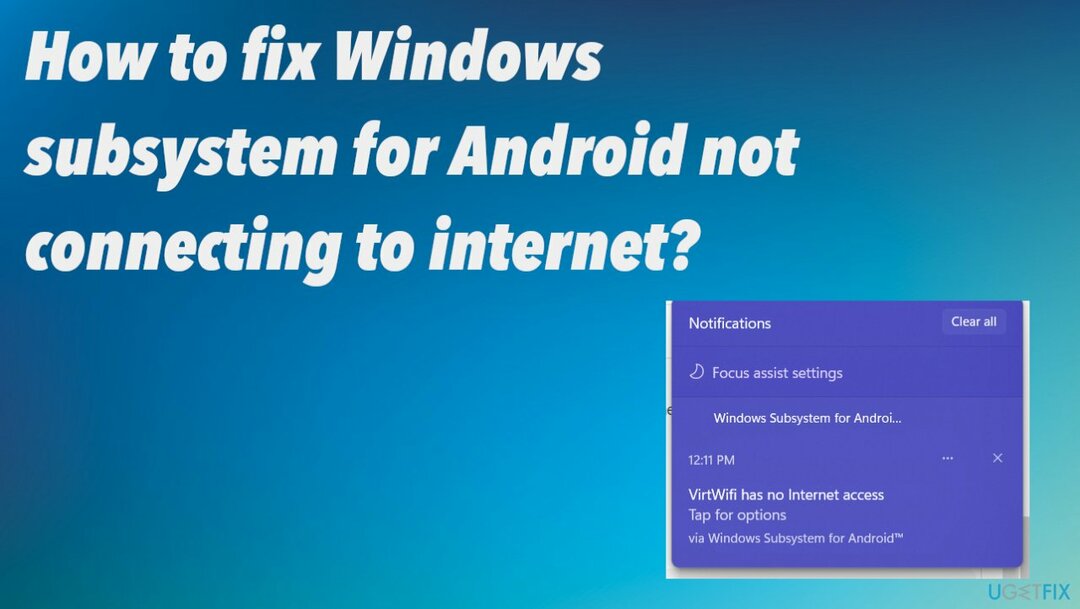
1. Obnoviť sieť
Ak chcete opraviť poškodený systém, musíte si zakúpiť licencovanú verziu Reimage Reimage.
- Otvor nastavenie stlačením klávesu Windows a I.
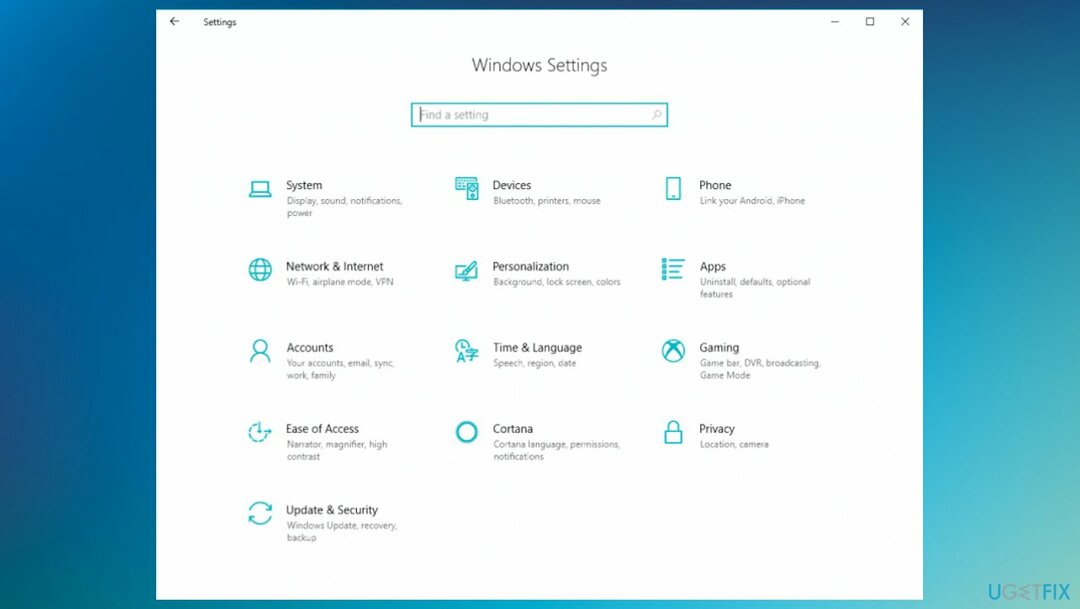
- Potom si vyberte Sieť a internet.
- Vyberte si Postavenie zo zoznamu.
- Posuňte zobrazenie nadol a potom kliknite Obnovenie siete.
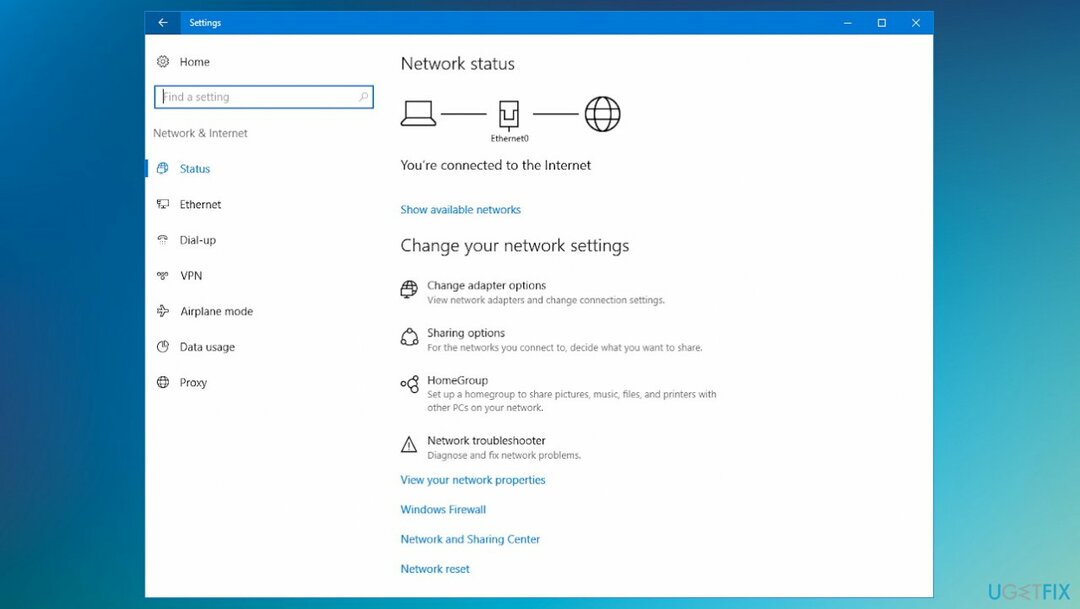
2. Resetujte sieťové adaptéry
Ak chcete opraviť poškodený systém, musíte si zakúpiť licencovanú verziu Reimage Reimage.
- Stlačte tlačidlo Windows + R otvoriť Bežať box.
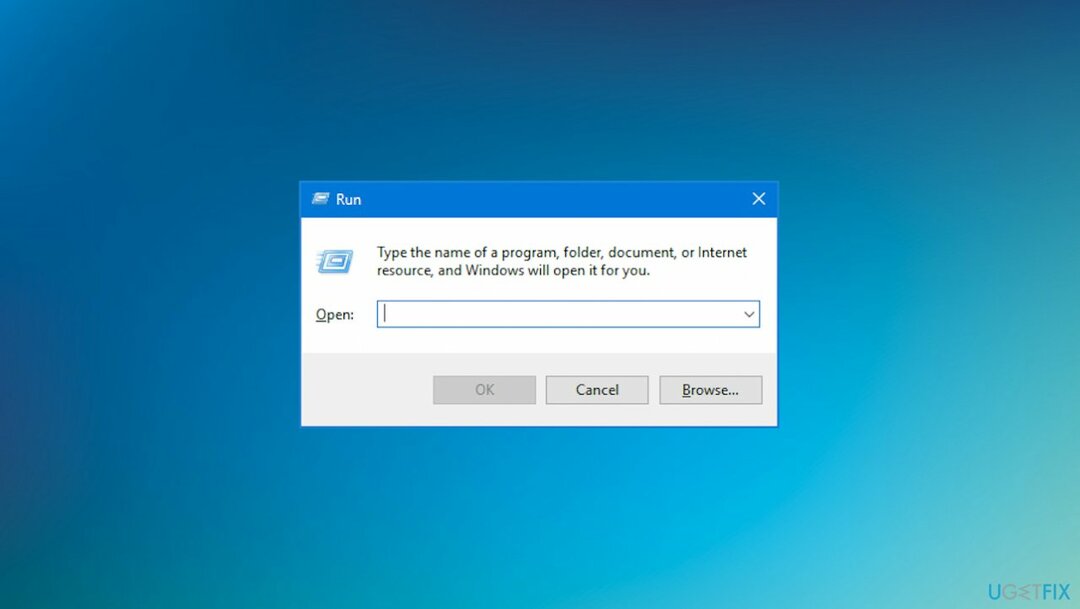
- Typ ncpa.cpla udrel Zadajte.
- Kliknite pravým tlačidlom myši na sieťový adaptér a vyberte Vlastnosti.
- Vyber vytváranie sietí kartu a začiarknite políčka vedľa položiek uvedených nižšie:
Zdieľanie súborov a tlačiarní pre siete Microsoft
Plánovač paketov QoS
Link-Layer Topology Discovery Responder
Internetový protokol verzie 4 (TCP/IPv4)
I/O ovládač Link-Layer Topology Discovery Mapper
Internetový protokol verzie 6 (TCP/IPv6)
Ovládač protokolu Microsoft LLDP - Klient pre siete Microsoft.
- Kliknite OK na uloženie zmien.
- Znova pripojte počítač k sieti.
3. Vymažte vyrovnávaciu pamäť DNS
Ak chcete opraviť poškodený systém, musíte si zakúpiť licencovanú verziu Reimage Reimage.
- Typ Cmd pri vyhľadávaní a výbere Príkazový riadok s Spustiť ako správca možnosť.
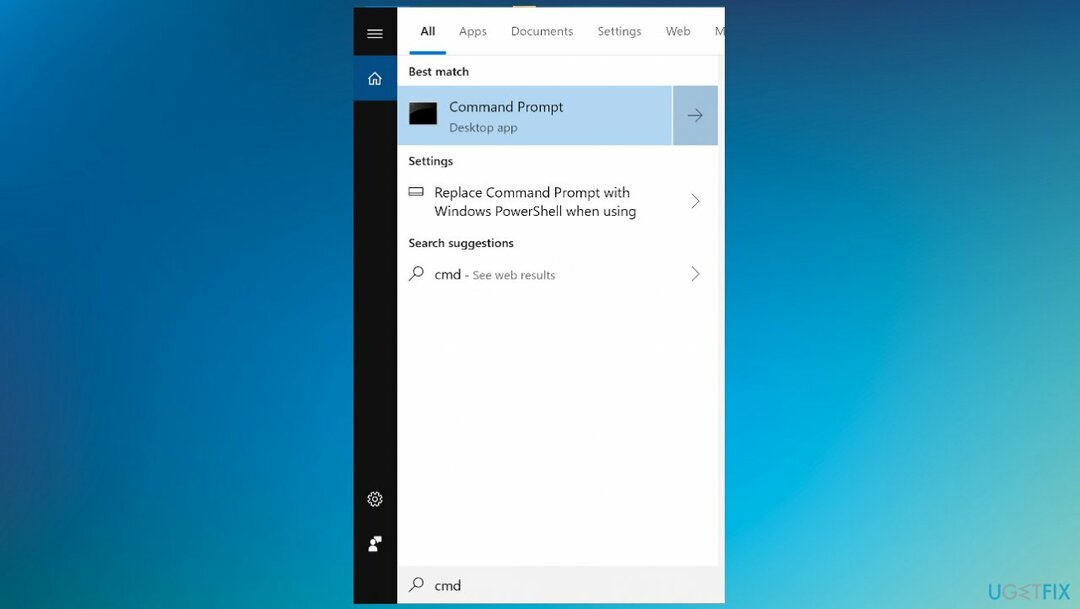
- Do okna zadajte tieto príkazy a po každom stlačte kláves Enter:
netsh winsock reset
netsh int ip reset - Reštart.
- Zadajte príkazy a stlačte Enter:
ipconfig /release
ipconfig /flushdns
ipconfig /obnoviť - Znova reštartujte počítač.
4. Zakázať aplikácie tretích strán
Ak chcete opraviť poškodený systém, musíte si zakúpiť licencovanú verziu Reimage Reimage.
- Kliknite pravým tlačidlom myši ikonu antivírusu na paneli úloh v spodnej časti a vyberte Zakázať.
- Podozrivé alebo zbytočné programy môžete odinštalovať tak, že prejdete na Aplikácie a funkcie cez Nastavenia.
5. Oprava subsystému Windows pre Android
Ak chcete opraviť poškodený systém, musíte si zakúpiť licencovanú verziu Reimage Reimage.
- Ísť do Nastavenie.
- Nájsť Aplikácie a funkcie.
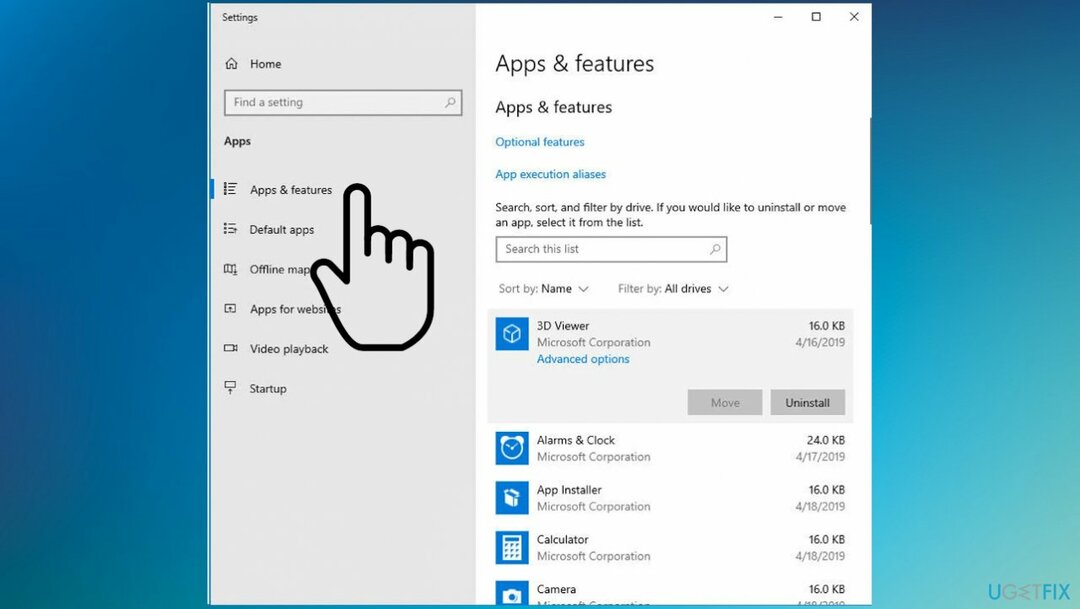
- Nájdite Podsystém Windows pre Android.
- Vyber Tlačidlo opravy.
- Počkajte na proces a reštart PC.
6. Obnovte TCP/IP
Ak chcete opraviť poškodený systém, musíte si zakúpiť licencovanú verziu Reimage Reimage.
-
Kliknite pravým tlačidlom myši na Štart v spodnej časti a vyberte Príkazový riadok (administrátor).
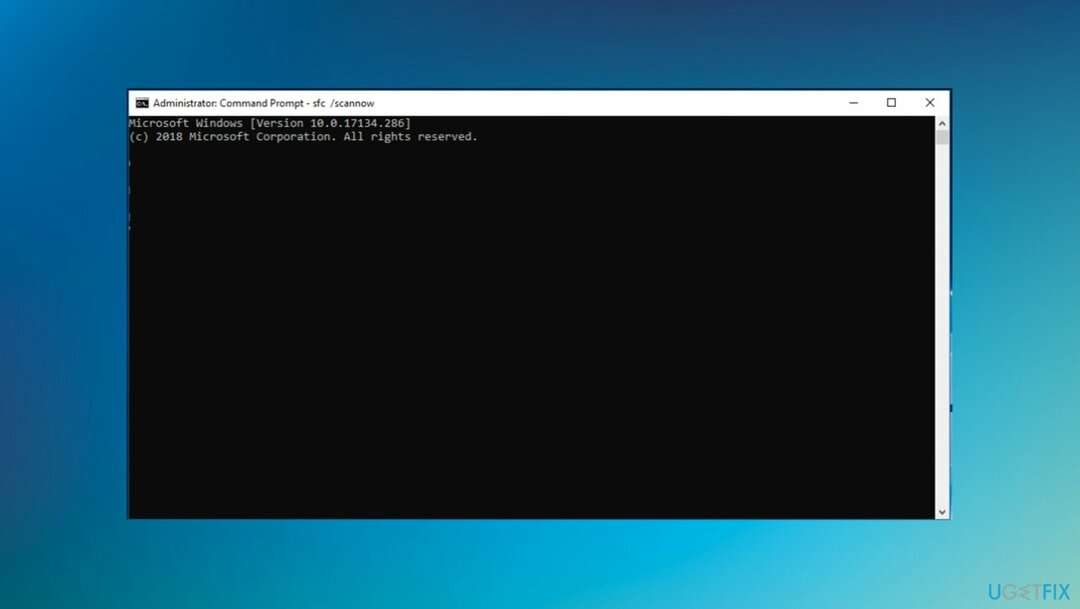
- Po otvorení príkazového riadka skopírujte a prilepte:
netsh int ip reset - Stlačte tlačidlo Zadajte vykonať to.
Opravte svoje chyby automaticky
Tím ugetfix.com sa snaží zo všetkých síl pomôcť používateľom nájsť najlepšie riešenia na odstránenie ich chýb. Ak nechcete bojovať s manuálnymi technikami opravy, použite automatický softvér. Všetky odporúčané produkty boli testované a schválené našimi odborníkmi. Nástroje, ktoré môžete použiť na opravu chyby, sú uvedené nižšie:
Ponuka
sprav to hneď!
Stiahnite si opravušťastie
Záruka
sprav to hneď!
Stiahnite si opravušťastie
Záruka
Ak sa vám nepodarilo opraviť chybu pomocou aplikácie Reimage, požiadajte o pomoc náš tím podpory. Prosím, dajte nám vedieť všetky podrobnosti, o ktorých si myslíte, že by sme mali vedieť o vašom probléme.
Tento patentovaný proces opravy využíva databázu 25 miliónov komponentov, ktoré dokážu nahradiť akýkoľvek poškodený alebo chýbajúci súbor v počítači používateľa.
Ak chcete opraviť poškodený systém, musíte si zakúpiť licencovanú verziu Reimage nástroj na odstránenie škodlivého softvéru.

VPN je rozhodujúca, pokiaľ ide o to súkromia používateľa. Online sledovače, ako sú súbory cookie, môžu používať nielen platformy sociálnych médií a iné webové stránky, ale aj váš poskytovateľ internetových služieb a vláda. Aj keď použijete najbezpečnejšie nastavenia prostredníctvom webového prehliadača, stále môžete byť sledovaní prostredníctvom aplikácií, ktoré sú pripojené k internetu. Okrem toho prehliadače zamerané na ochranu osobných údajov, ako je Tor, nie sú optimálnou voľbou z dôvodu zníženej rýchlosti pripojenia. Najlepším riešením pre vaše maximálne súkromie je Súkromný prístup na internet – byť anonymný a bezpečný online.
Softvér na obnovu dát je jednou z možností, ktorá by vám mohla pomôcť obnoviť svoje súbory. Keď súbor vymažete, nezmizne vo vzduchu – zostane vo vašom systéme, pokiaľ naň nie sú zapísané žiadne nové údaje. Data Recovery Pro je softvér na obnovu, ktorý hľadá pracovné kópie odstránených súborov na pevnom disku. Pomocou tohto nástroja môžete zabrániť strate cenných dokumentov, školských úloh, osobných obrázkov a iných dôležitých súborov.